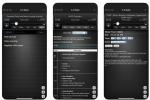¿Listo para hacer una encuesta? Google Drive lo hace fácil (y gratuito) con las herramientas adecuadas. Si estás familiarizado con Documentos de Google, no tendrá problemas para personalizar rápidamente una encuesta y enviarla para recopilar resultados rápidamente. Esta es la mejor manera de construir uno.
Contenido
- Cómo hacer una encuesta en Google Docs
- Alternativa: utilizar encuestas de Google
Vídeos recomendados
Fácil
1 hora
Acceso en línea a Google Drive
Cómo hacer una encuesta en Google Docs
Paso 1: Navegue hasta Formularios de Google. Las formas es donde Google Drive mantiene muchas de sus herramientas interactivas, lo que le permite crear una variedad de formularios para el tema, incluidas encuestas. Al igual que Docs, es gratis si tienes una cuenta de Google. Puedes empezar visitando esta página web. y seleccionando Ir a formularios.

Paso 2: Selecciona el Blanco opción con el signo más para iniciar un nuevo formulario.

Relacionado
- ¿Qué es Google Bardo? A continuación se explica cómo utilizar este rival de ChatGPT
- Cómo eliminar una página en Google Docs
- El rival ChatGPT de Google acaba de lanzarse en las búsquedas. He aquí cómo probarlo
Paso 3: Asigne un nombre a su formulario y describa qué tipo de encuesta es. Haga que su descripción sea útil para quienes verán su formulario, así que describa por qué los está encuestando, qué tipo de respuestas le gustaría que le dieran y más.

Etapa 4: En este punto sugerimos pasar al Ajustes sección en la parte superior del formulario. Dado que se trata de una encuesta, no tendrá que preocuparse por convertirla en un cuestionario. Sin embargo, debes comprobar el Respuestas sección para ver si la configuración es correcta. Puede optar por recopilar o no direcciones de correo electrónico de los encuestados, permitir que las personas editen sus respuestas y más.
Entonces visita el Presentación sección, donde puede tomar decisiones como barajar preguntas para cada encuestado, mostrar una barra de progreso para las preguntas de la encuesta (una buena idea), enviar un mensaje de confirmación y más. Adapte esto al propósito de su encuesta y a cómo desea que funcione.
El Valores predeterminados La sección en la parte inferior le permitirá cambiar permanentemente algunas configuraciones si planea realizar muchas encuestas a lo largo del tiempo.

Paso 5: Ahora te sugerimos visitar el tablero de paleta icono en la esquina superior derecha para personalizar el tema. Aquí puede agregar una imagen de encabezado, elegir colores y cambiar la fuente. Personalice su encuesta para que se vea exactamente como desea. Si no estás seguro de por dónde empezar, Google tiene un montón de temas. para elegir, como Comentarios de eventos o Evaluación de cursos, que pueden facilitarle mucho las cosas.

Paso 6: Muy bien, ¡estás listo para comenzar a hacer preguntas de encuesta! Lo ideal es que ya tengas las preguntas preparadas previamente en Documentos, para que puedas rápidamente copiar y pegar ellos encima. Pero asegúrese de consultar el menú desplegable a la derecha de su pregunta, donde puede cambiar el tipo de respuesta que las personas pueden dar, desde opción múltiple hasta cargar un archivo. Para una encuesta, es posible que desee utilizar el Respuesta corta y Párrafo opciones para algunas preguntas abiertas.

Paso 7: Continúe creando sus preguntas hasta completar la encuesta. Tiene la capacidad de eliminar preguntas fácilmente, hacerlas obligatorias y utilizar otras herramientas útiles. Cuando esté listo, haga clic en Flecha icono en la parte superior derecha para enviar la encuesta a las personas que tienes en mente. Enviarlo directamente por correo electrónico es la forma más sencilla, pero también puedes crear un enlace que puedes compartir en otras plataformas u obtener el código HTML. Cuando esté listo, seleccione Enviary su encuesta estará en camino.

Alternativa: utilizar encuestas de Google
También tienes la opción de utilizar Google Surveys, que puedes encontrar aquí. Es una herramienta más compleja que se adapta mejor a encuestas más grandes en las que realmente querrás observar la varianza estadística de las respuestas. Puede ser una mejor opción si está trabajando en una encuesta de marketing para una amplia base de clientes, una encuesta de empleados para una organización con miles de trabajadores y casos similares.
Recomendaciones de los editores
- Cómo agregar fuentes a Presentaciones de Google: guía paso a paso
- Cómo utilizar Google SGE: pruebe usted mismo la experiencia generativa de búsqueda
- Cómo superíndice y subíndice en Google Docs
- Estas 2 nuevas funciones de Edge hacen que Chrome parezca obsoleto
- Cómo hacer un gráfico en Excel
Mejora tu estilo de vidaDigital Trends ayuda a los lectores a mantenerse al tanto del vertiginoso mundo de la tecnología con las últimas noticias, reseñas divertidas de productos, editoriales interesantes y adelantos únicos.